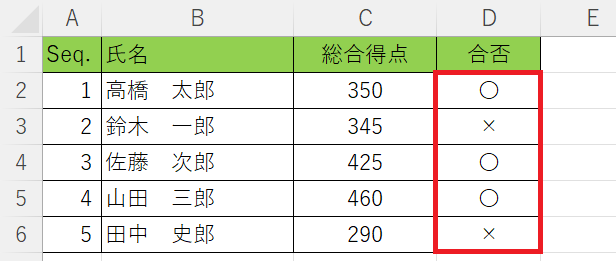
合否判定する場合などは、セルに〇と×を表示させるとわかりやすいです。
今日は関数をつかって自動で「〇×判定」してみましょう。
初心者でもかんたんに出来ますよ。
〇×判定する数式
下のサンプルは、テストの得点を一覧にしたものです。
70点以上を合格として、B列の得点が 70点以上の場合は「〇」、70点未満の場合は「×」を C列に自動で表示させます。
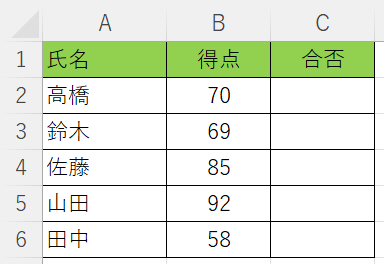
IF関数
「もし~なら」のように、条件によって結果が変わるような「条件式」に必ず必要な関数が IF関数 です。
C列に入る数式は『もしB列の得点が70点以上なら「〇」、そうでなければ「×」』というものです。
これを数式にすると;
となります。
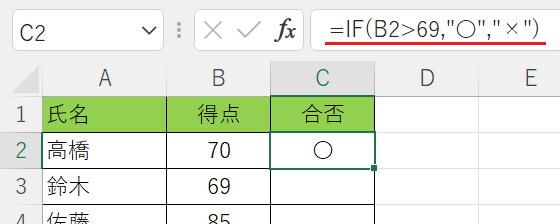
▲セルC2に「〇」が表示された
セルB2の値(得点)は 70点なので合格で「〇」が表示されました。
数式を下の行にコピーすると以下のようになります。
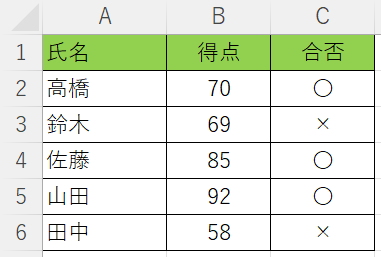
ただ、上の数式ではシンプルすぎて、B列の得点が空欄の場合も「×」が表示されてしまいます。
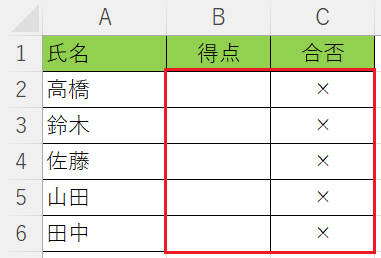
▲これでも悪くはないのですが、、、
この現象がイヤだという方は、もう少し数式に手を加えます。
方法はいろいろありますが、その内のひとつを紹介します。
IF関数を入れ子にして条件を増やす
数式の中に「もしB列の得点が空欄以外なら」という条件を追加します。
この場合は、IF関数の中にもう一つ IF関数が入る「入れ子」の状態にします。
このように数式を変更すると、B列の得点が空欄の場合は ○も×も表示されず空欄となります。
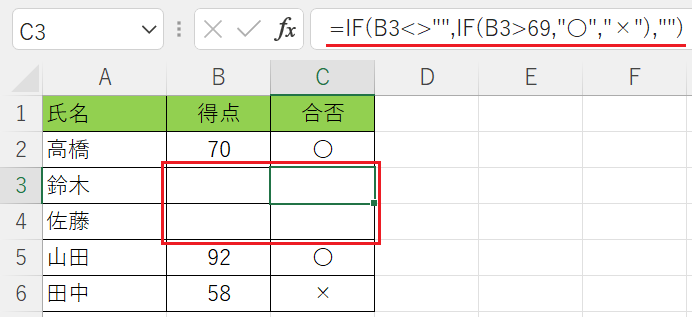
▲得点が空欄の場合は合否判定をしない
以上で『エクセルで〇×判定する数式』は終了。
今回の数式は、〇×判定に限らず応用がききますので参考にしてください。
関連記事・広告